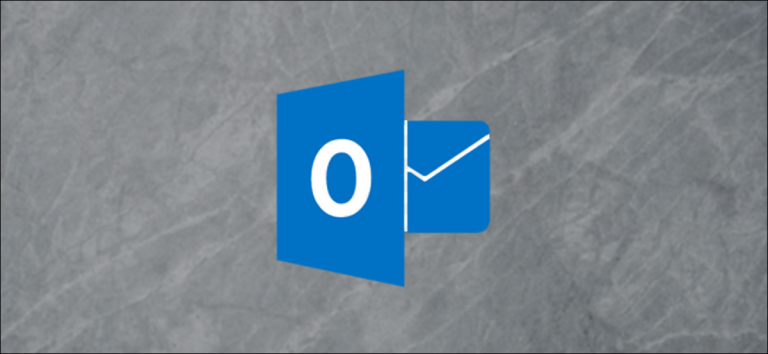
Microsoft Teams ist eine Chat-basierte Kollaborationssoftware mit der Möglichkeit, Dokumente zu teilen, Online-Meetings zu organisieren und viele weitere Funktionen zu nutzen, die für die Kommunikation mit anderen nützlich sind. Den Raum haben, um zu diskutieren und Entscheidungen zu treffen, ohne andere physisch sehen zu müssen. Dies spart nicht nur viel Zeit, sondern macht es auch wirklich einfach, die Entscheidungen unterwegs zu treffen.
Mit dem Aufkommen virtueller Büros hat der Bedarf an diesen Teambesprechungen sehr schnell an Bedeutung gewonnen. Wenn Sie eine Antwort auf eine häufig gestellte Frage zum Erstellen eines Microsoft Teams-Meeting-Links aus Outlook erhalten möchten, machen Sie sich keine Sorgen, wir haben Sie abgedeckt.
Diese Funktion ist für alle Outlook- und Team-Benutzer verfügbar, unabhängig davon, ob Sie ein kostenpflichtiges Abonnement haben oder nicht. Befolgen Sie diese Methoden mit der unten aufgeführten Schritt-für-Schritt-Anleitung, wie Sie dies tun können:
Laden Sie den Team-Client herunter und installieren Sie ihn
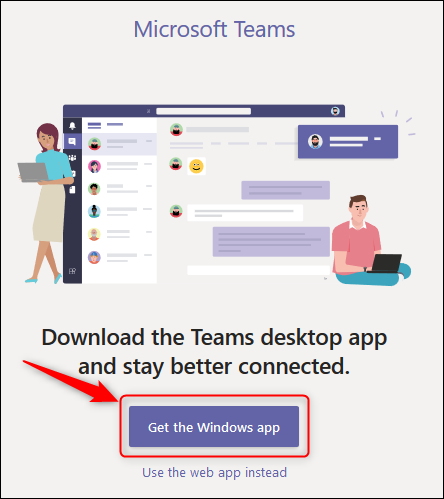
Teams online ist der schnellste und einfachste Weg, Teams-Client auf Ihrem System zu installieren. Gehen Sie daher auf die offizielle Website und laden Sie Team-Clients herunter. Wenn Sie den Team-Client bereits installiert haben, klicken Sie unten in der linken Seitenleiste auf die App-Download-Option. Installieren Sie nun die App-Datei und melden Sie sich mit Ihren Office 365-Anmeldeinformationen an. Nur um zu bestätigen, dass das Add-In jetzt in Outlook installiert ist, starten Sie Teams neu und starten Sie Outlook neu.
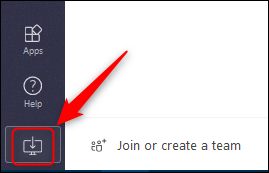
Erstellen Sie in Outlook eine Teams-Besprechung
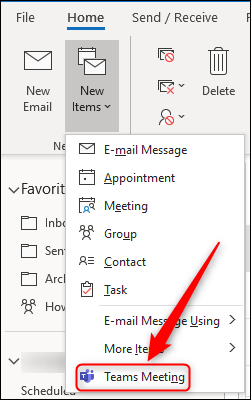
Wenn der Teams-Client erfolgreich auf Ihrem Computer installiert wurde, wird eine neue Option in Outlook hinzugefügt, wenn Sie eine Besprechung erstellen möchten. Um diese Option zu finden, wechseln Sie zur Registerkarte Start und dann zum Menü Neue Elemente. Wenn Sie auf die Option klicken, ändert sie sich und enthält einen Ort von Microsoft Team Meeting und einen Link, den Sie teilen können und über den andere teilnehmen können.
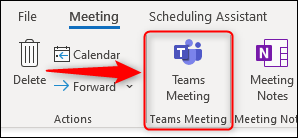
So erstellen Sie Teams-Meeting-Link mit Outlook
Sowohl Microsoft Team als auch Microsoft Outlook sind vollständig integriert, was bedeutet, dass sie miteinander verwendet werden können. Wenn Sie wissen möchten, wie Sie Teams Meeting Link mit Outlook erstellen, führen Sie die folgenden Schritte aus:
- Klicken Sie auf die Registerkarte Kalender.
- Wählen Sie nun die Optionen für neue Ereignisse.
- Füllen Sie das Formular für neue Ereignisse wie gewohnt mit den entsprechenden Begriffen aus.
- Schalten Sie die Schaltfläche „Teams Meeting“ ein.
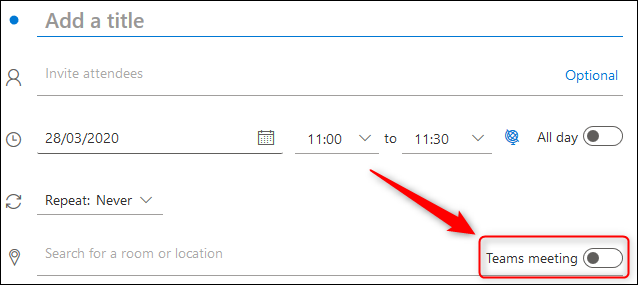
- Klicken Sie auf die Schaltfläche Speichern, um die Einladungen zu versenden.
- Sobald die Einladungen verschickt wurden, erscheint der Link in den Ereignissen im Kalender.
Wenn Sie den Link nun für andere externe Mitglieder als die ausgewählten Teilnehmer freigeben möchten, können Sie den Link kopieren und auf andere Weise freigeben, aber sie müssen eine Beitrittsanfrage stellen und vom Meeting-Gastgeber oder einem Ihrer Organisationsmitglieder akzeptiert werden .
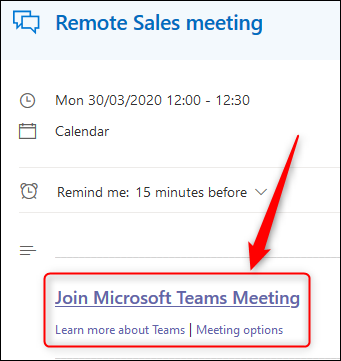
Fazit
Geben Sie sowohl für Outlook Online als auch für den Client die Teilnehmer gemäß Ihren Anforderungen sowie das Datum und die Uhrzeit des Meetings ein, zu dem sie teilnehmen sollen. Senden Sie die Anfrage genauso wie bei einem normalen Meeting. Jetzt können die von Ihnen ausgewählten Teilnehmer und Sie beide der Besprechung in Microsoft Teams statt im Besprechungsraum im Büro beitreten.
Die Methoden und Schritte zum Erstellen eines Microsoft-Teams-Meeting-Links aus Outlook sind oben erwähnt, denen Sie jetzt folgen und das Gleiche mit Leichtigkeit tun können.